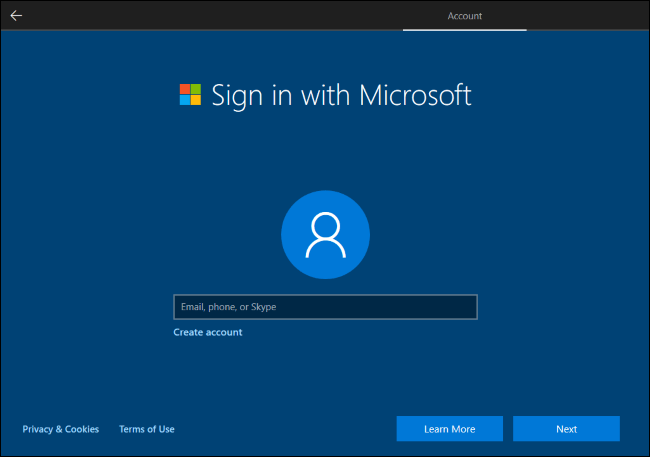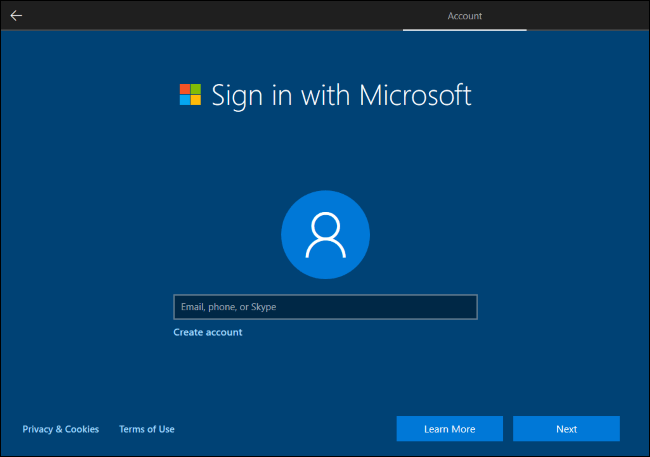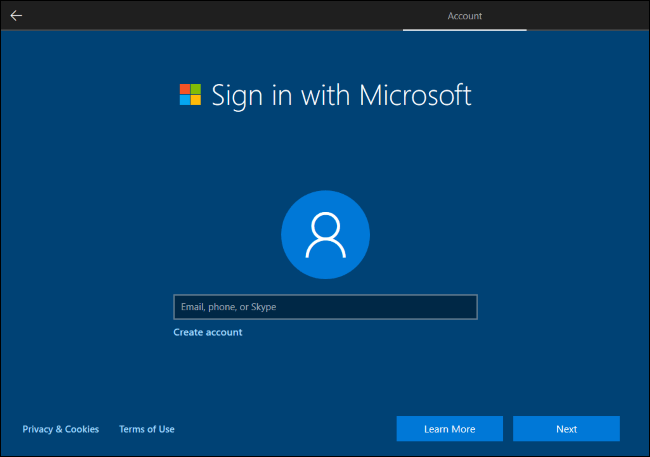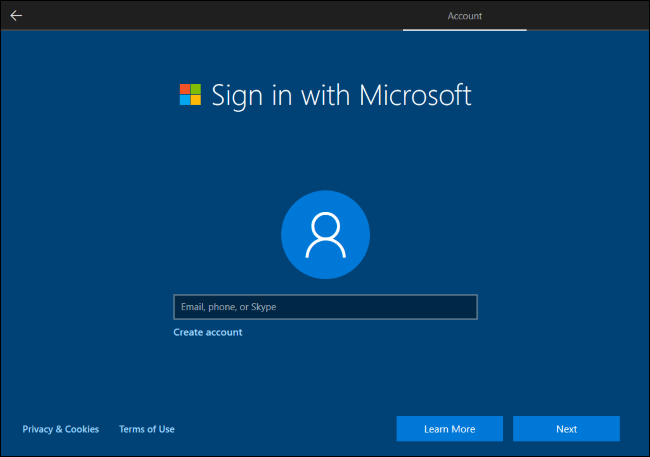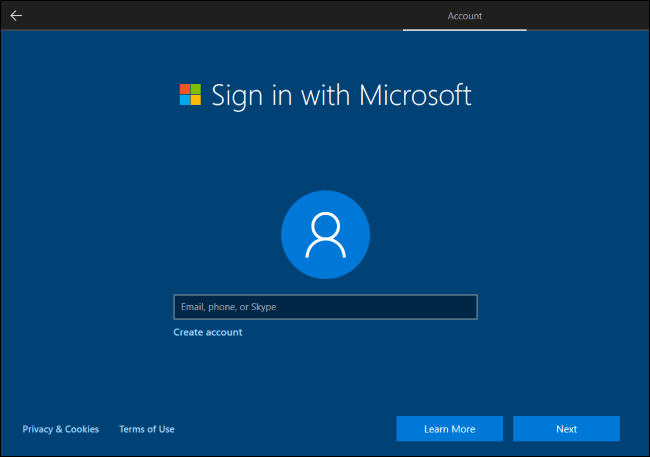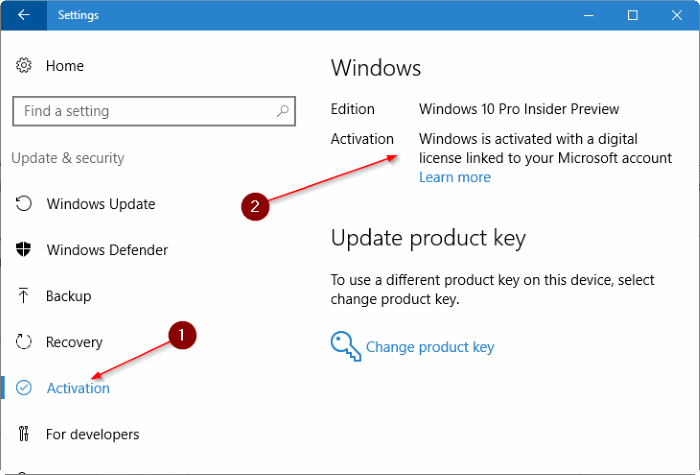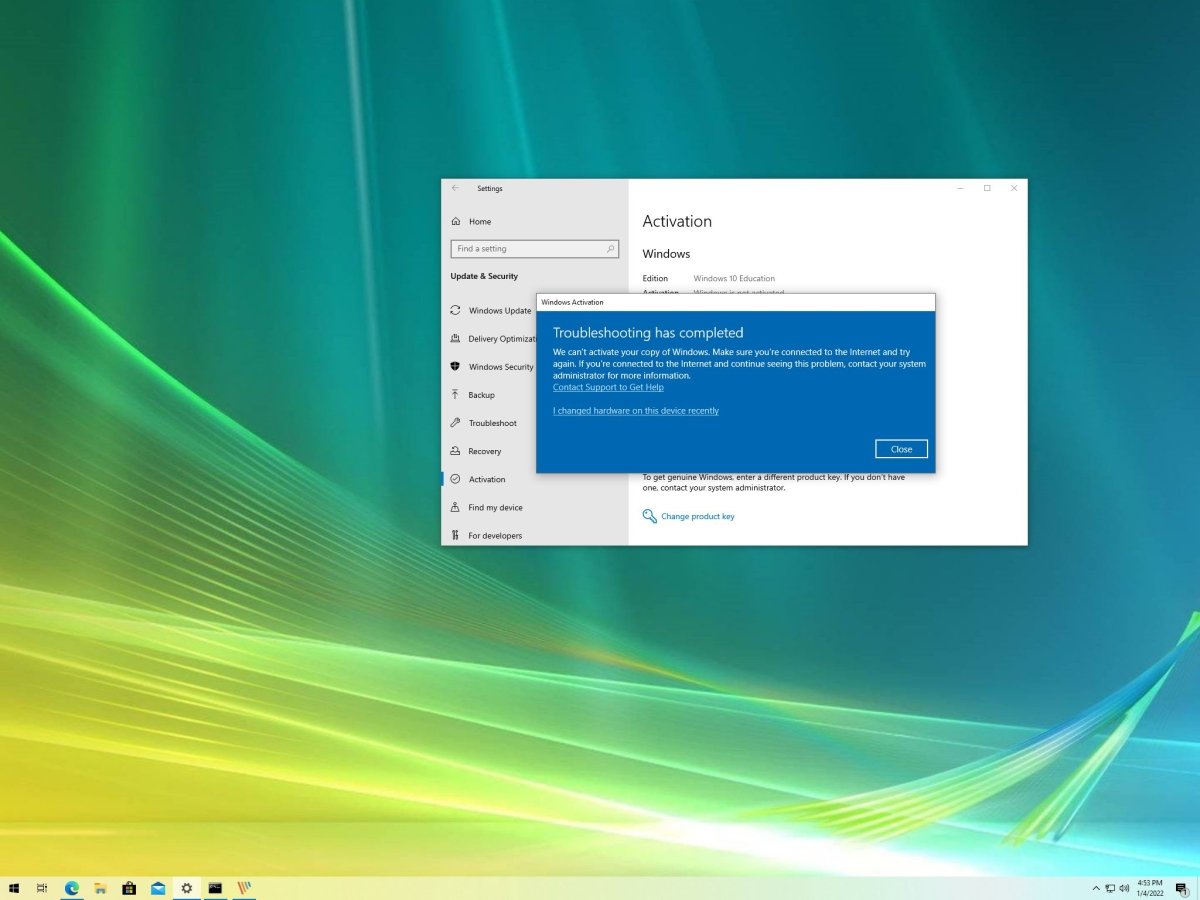
¿Cómo activar Windows 10 después del cambio de hardware?
¿Actualizó o cambió recientemente su hardware y ahora su sistema operativo Windows 10 no funciona correctamente? ¡No se preocupe, no tiene que reinstalar su sistema operativo! Con algunos simples pasos, puede reactivar fácilmente Windows 10 después de un cambio de hardware. En este artículo, proporcionaremos una guía fácil de seguir sobre cómo reactivar su Windows 10 después de un cambio de hardware. También le daremos consejos sobre cómo evitar que esto suceda en el futuro. Entonces, si está listo para poner en funcionamiento sus Windows 10, ¡comencemos!
¿Cómo activar Windows 10 después del cambio de hardware?
- Abra la configuración presionando las teclas Win + I.
- Haga clic en Actualización y seguridad.
- Seleccione la activación en el panel izquierdo.
- Haga clic en el botón Cambiar la tecla de producto.
- Ingrese su clave de producto de Windows 10.
- Confirme la clave del producto si se le solicita.
- Windows 10 ahora debería estar activado.

Activar Windows 10 después de un cambio de hardware
Cambiar los componentes de hardware de una computadora puede ser una tarea intimidante para aquellos menos experimentados con los aspectos técnicos de una computadora. También puede ser un paso necesario para mantener su computadora en funcionamiento a un nivel óptimo. Después del cambio de hardware, puede encontrar que su sistema operativo Windows 10 ya no está activado. Este artículo proporcionará instrucciones paso a paso sobre cómo activar Windows 10 después de un cambio de hardware.
Usando el solucionador de problemas de activación
El primer paso para activar Windows 10 después de un cambio de hardware es usar el solucionador de problemas de activación. Esta es una herramienta automatizada que se puede utilizar para identificar y solucionar problemas de activación. Para acceder al solucionador de problemas de activación, abra la aplicación Configuración y navegue a la sección "Actualización y seguridad". En la pestaña "Activación", seleccione "Solución de problemas" y siga las instrucciones para ejecutar el solucionador de problemas.
Si el solucionador de problemas no puede activar Windows 10, puede intentar activarlo manualmente. Para hacer esto, abra la aplicación Configuración y navegue a la sección "Actualización y seguridad". Seleccione la pestaña "Activación" y luego haga clic en el botón "Activar". Ingrese la clave de producto que vino con su copia de Windows 10 y siga las instrucciones para completar el proceso de activación.
Usando el símbolo del sistema
Si el solucionador de problemas de activación y el proceso de activación manual no tienen éxito, puede intentar usar el símbolo del sistema para activar Windows 10. Para hacer esto, abra el símbolo del sistema como administrador e ingrese los siguientes comandos:
slmgr.vbs -ipk
Este comando instalará la clave de producto que recibió con su copia de Windows 10.
slmgr.vbs -Ate
Este comando activará Windows 10 con la clave de producto que ingresó en el comando anterior.
Si los comandos tienen éxito, Windows 10 se activará. De lo contrario, deberá comunicarse con Microsoft Support para obtener más ayuda.
Uso del sitio web de recuperación de software de Microsoft
Si aún no puede activar Windows 10, puede usar el sitio web de recuperación de software de Microsoft para descargar una nueva copia de Windows 10. Para acceder al sitio web, abrir un navegador web y navegar a https://www.microsoft.com/en -US/Software-Download/Windows10. Siga las instrucciones en el sitio web para descargar una nueva copia de Windows 10 e instálela en su computadora.
Una vez que se completa la instalación, puede usar la clave de producto que vino con su copia de Windows 10 para activarla. Para hacer esto, abra la aplicación Configuración y navegue a la sección "Actualización y seguridad". Seleccione la pestaña "Activación" y luego haga clic en el botón "Activar". Ingrese la clave del producto y siga las instrucciones para completar el proceso de activación.
Uso del sitio web de soporte de Microsoft
Si aún no puede activar Windows 10, puede comunicarse con Microsoft Support para obtener más ayuda. Para hacer esto, abra un navegador web y navegue a https://support.microsoft.com/en-us/contactus. Siga las instrucciones en el sitio web para comunicarse con el soporte de Microsoft y explicar su problema. Podrán proporcionar más asistencia para activar Windows 10 después de un cambio de hardware.
Pocas preguntas frecuentes
1. ¿Qué es el cambio de hardware?
El cambio de hardware se refiere a los cambios realizados en los componentes físicos de un sistema informático, incluida la placa base, el disco duro, la RAM y la CPU. Estos cambios pueden ser causados por actualizaciones, reparaciones o reemplazos a los componentes de la computadora.
2. ¿Qué es la activación de Windows?
La activación de Windows es el proceso de verificación de que una copia de Windows es genuina y no se ha utilizado en más computadoras que las permitidas por los términos de la licencia de software de Microsoft. Una vez activado, Windows permanecerá activado incluso después de cambiar el hardware.
3. ¿Cómo puedo saber si Windows está activado?
Puede verificar si Windows se activa yendo al menú Configuración, seleccionando actualizaciones y seguridad, y luego seleccionando la activación. Si Windows está activado, verá un mensaje que dice "Windows está activado".
4. ¿Qué sucede si Windows no está activado?
Si Windows no está activado, no podrá personalizar su computadora y se le recordará constantemente activar Windows. Además, Windows se apagará automáticamente después de una hora y no podrá actualizar Windows.
5. ¿Cómo afecta el cambio de hardware la activación de Windows?
Los cambios de hardware pueden afectar la activación de Windows. Cuando se realizan cambios importantes en el hardware, como reemplazar la placa base o el disco duro, es posible que las ventanas deban reactivarse.
6. ¿Cómo activar Windows 10 después del cambio de hardware?
Para activar Windows 10 después de un cambio de hardware, primero deberá usar la herramienta de activación integrada en Windows. Puede acceder a esta herramienta yendo a Configuración> Actualización y seguridad> Activación. Desde allí, podrá seleccionar la opción de reactivar Windows. Si la herramienta de activación no funciona, es posible que deba comunicarse con Microsoft para obtener más ayuda.
Cómo reactivar Windows 10 después de un cambio de hardware
La activación de Windows 10 después de un cambio de hardware puede ser un proceso desalentador, pero con la información y los pasos correctos, puede asegurarse de que todo esté funcionando sin problemas. Esta guía le ha proporcionado los pasos necesarios para activar Windows 10 después de un cambio de hardware y los mejores métodos para evitar problemas futuros de activación. Con el conocimiento correcto, puede estar seguro de que todo su hardware de Windows 10 se ejecuta como debería.